خدمة البث الجديدة من NBC – Peacock TV تم إطلاقها الأسبوع الماضي في الولايات المتحدة مع آلاف الساعات من الأفلام والبرامج التلفزيونية المجانية. وعلى الرغم من وجود حلول بديلة لتجاوز هذه القيود الجغرافية على Android و iOS والويب ، فإن الأمور ليست بهذه السهولة بالنسبة إلى أجهزة Android TV – حتى مع خدمة VPN. ولكن ، لا داعي للقلق ، وجدنا حلاً.
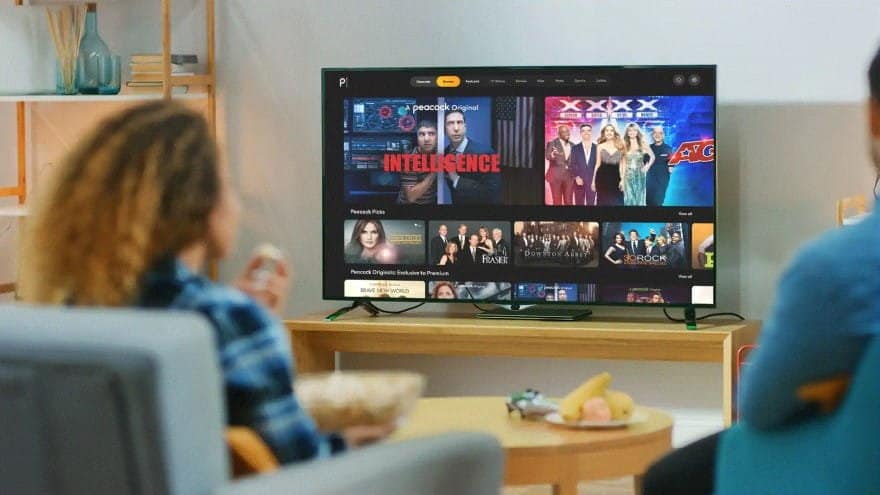
مشاهدة Peacock TV خارج الولايات المتحدة على Android TV
تتضمن الطريقة المعتادة لمشاهدة أي خدمة بث مقيدة جغرافيًا على Android TV تحميل ملف Apk جانبيًا ثم تشغيله باستخدام VPN. ومع ذلك ، في اختبارنا ، كان تطبيق Peacock TV قادرًا على اكتشاف مكان تواجدنا من Play Store ، حتى مع تشغيل VPN. هناك طريقة سهلة لتجاوز هذه المشكلة هي عن طريق إرسال Peacock TV من متصفح الكمبيوتر. لست مضطرًا حتى إلى تثبيت أي تطبيق على Android TV. إليك الطريقة.
إرسال الفيديو إلى التلفزيون
قبل أن نبدأ ، تأكد من أن جهاز Android TV الخاص بك يحتوي على جهاز Chromecast مُدمج. أيضًا ، أنت بحاجة إلى شبكة Wi-Fi جيدة لإرسال Peacock TV من جهاز الكمبيوتر أو الهاتف الذكي إلى Android TV. وأخيرًا ، ستحتاج إلى جهاز كمبيوتر أو هاتف ذكي مُثبت عليه أحدث إصدار من متصفح Chrome.
بمجرد استيفاء جميع المتطلبات ، انتقل إلى جهاز الكمبيوتر الخاص بك وقم بتثبيت تطبيق VPN جيد إذا لم يكن لديك بالفعل. في حالتي ، أستخدم PureVPN مرة أخرى على جهاز الكمبيوتر الذي يعمل بنظام Windows. نظرًا لأن Peacock TV متاحة فقط في الولايات المتحدة ، فسيتعين علينا الاتصال بخادم في الولايات المتحدة.
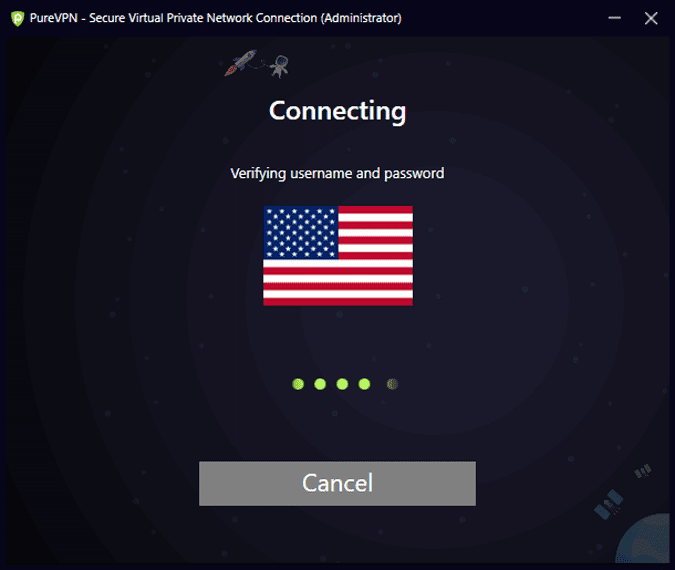
بعد ذلك ، توجه إلى متصفح Google Chrome ، وافتح موقع Peacock TV على الويب وقم بتسجيل الدخول. في حال لم تقم بالتسجيل حتى الآن ، انقر على زر “اشترك لبدء المشاهدة” وقم بإتباع المطالبات. خدمة Peacock TV مجانية ومدعومة بالإعلانات. وبالتالي ، لا تحتاج إلى بطاقة ائتمان لإكمال التسجيل.
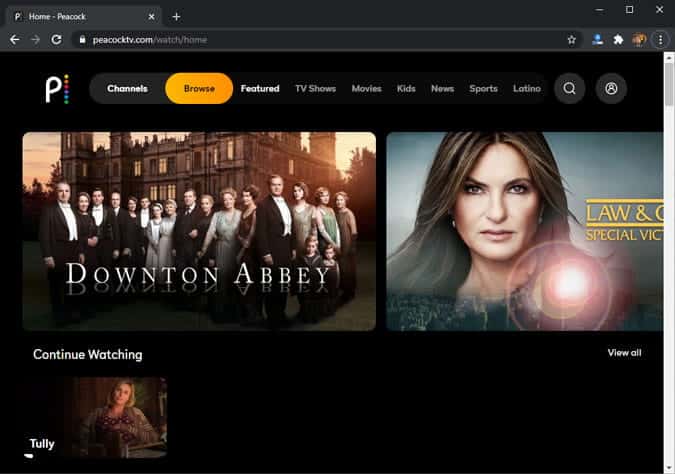
بمجرد أن تكون في واجهة Peacock TV ، قم بتشغيل الفيلم أو البرنامج التلفزيوني الذي ترغب في مشاهدته على الشاشة الأكبر. بمجرد بدء تشغيل العرض التلفزيوني ، اضغط على زر المزيد “

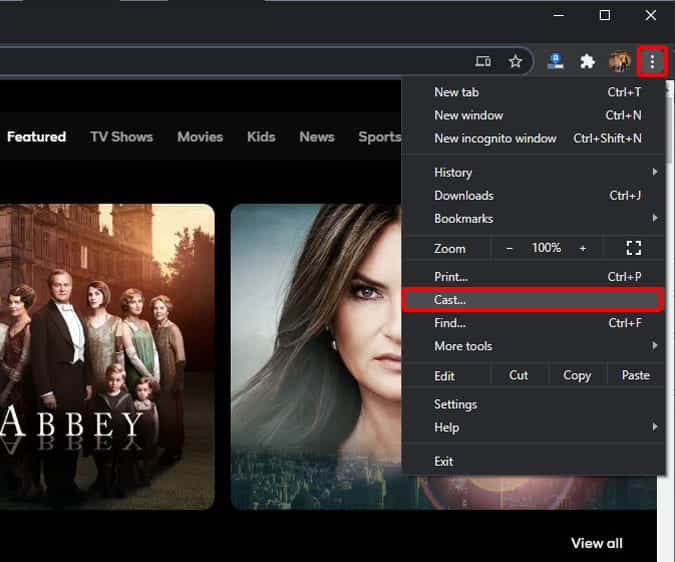
بمجرد النقر على إرسال ، سيبحث Google Chrome عن الأجهزة المُتوافقة في شبكة Wi-Fi الخاصة بك. في حالتنا ، يجب أن نبحث عن Android TV.
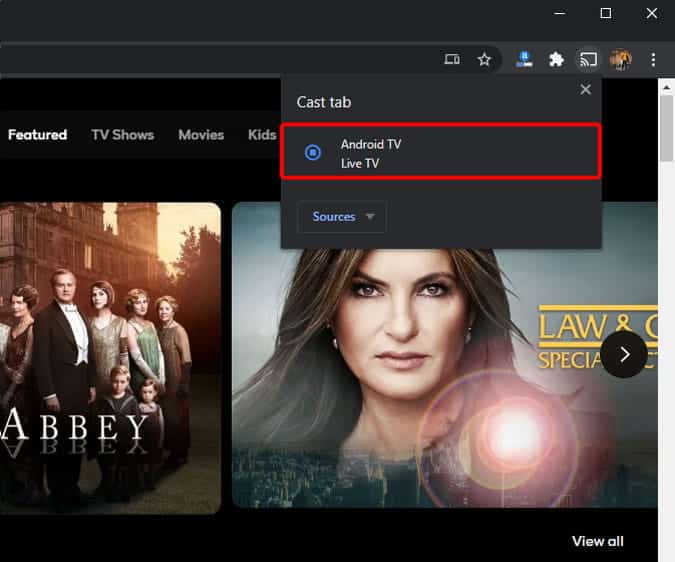
وهذا كل شيء. سيقوم Google Chrome بإرسال الفيديو إلى جهاز Android TV. في حالة كانت جودة الفيديو ضبابية ، قم بإيقاف الفيديو مؤقتًا وانتظر بعض الوقت حتى يصبح الاتصال مستقرًا. عندما يتم عرض علامة التبويب الخاصة بك على التلفزيون ، سترى “
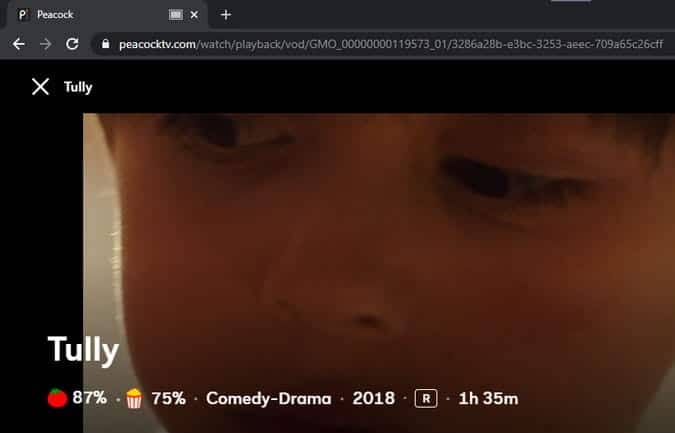
بشكل افتراضي ، يقوم Google Chrome بإرسال علامة تبويب بث الوسائط إلى Android TV فقط. وبالتالي ، يُمكنك الاستمرار في العمل باستخدام علامات التبويب الأخرى داخل المتصفح. التحذير الوحيد هو أنه سيكون عليك إبقاء الكمبيوتر المحمول الخاص بك قيد التشغيل أثناء الإرسال إلى Android TV. سيقوم Windows بإيقاف تشغيل الفيديو في حالة قفل الكمبيوتر المحمول.
بمجرد الانتهاء ، انقر فوق نفس خيار الإرسال 
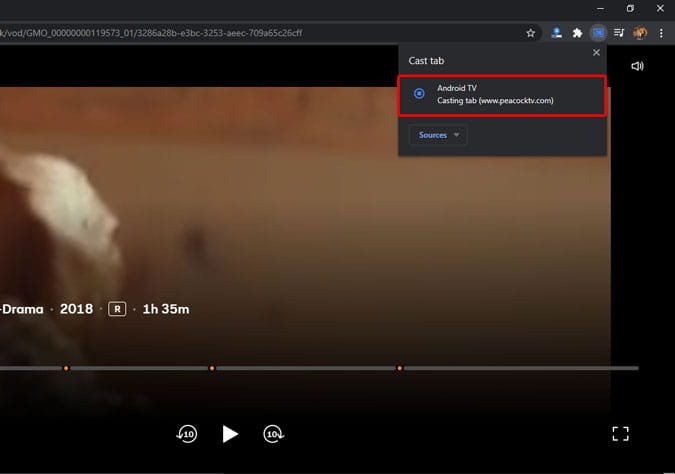
بدلا من ذلك
يُمكنك أيضًا مشاهدة Peacock TV على متصفح الويب لـ Android TV. بعد قولي هذا ، الأمر ليس بهذه البساطة. لن يعمل Peacock TV على متصفح Puffin TV المُخصص لـ Android TV.
- لذلك ، قبل كل شيء ، سيكون عليك التحميل الجانبي لملف APK Chrome على Android TV.
- بعد ذلك ، قم بتنزيل تطبيق VPN على التلفزيون واتصل بخادم في الولايات المتحدة.
- افتح موقع Peacock TV الإلكتروني على متصفحك.
- انقر على النقاط الثلاث في الزاوية العلوية اليمنى من متصفحك وحدد “موقع سطح المكتب“. لن يتيح لك موقع Peacock TV البث داخل متصفح الجوال.
الكلمات الختامية
في حالة رغبتك في مشاهدة Peacock TV على جهاز Android و iOS ، لدينا مقالة مفصلة حول كيفية الوصول إلى Peacock TV خارج الولايات المتحدة. لمزيد من المشكلات أو الاستفسارات ، أخبرني في التعليقات أدناه.







